Eclipse 怎样设置中文帮助文档
发布时间: 2024-04-14 23:24:33 阅读量: 81 订阅数: 42 


eclipse帮助文档,中文版本
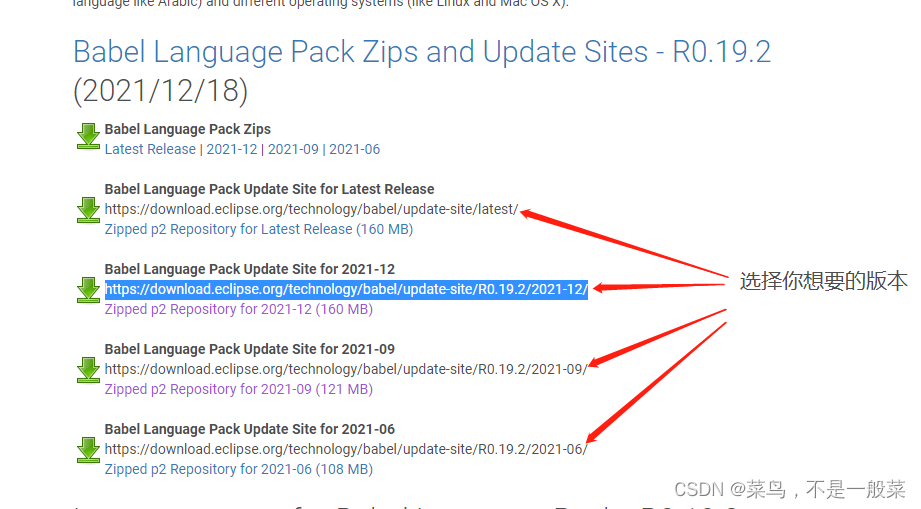
# 1. 介绍
### 1.1 Eclipse 开发环境概述
Eclipse 是一款开源的集成开发环境(IDE),支持多种编程语言,如 Java、C++、Python 等。它功能强大,提供代码编辑、调试、编译等一系列开发工具,广泛应用于软件开发领域。Eclipse 的插件机制使得开发人员可以根据需要扩展其功能,满足不同开发需求。
Eclipse 开发环境的核心是其强大的代码编辑器和调试器,使开发人员能够高效地编写和调试代码。同时,Eclipse 还提供了丰富的插件和工具,帮助开发人员提高开发效率和代码质量。通过学习和使用 Eclipse,开发人员可以更加便捷地进行软件开发工作。
# 2. 安装 Eclipse
### 2.1 下载 Eclipse 软件包
首先,要安装 Eclipse,你需要下载适用于你的操作系统的 Eclipse 软件包。你可以在 Eclipse 官方网站上找到不同版本的 Eclipse,例如 Eclipse IDE for Java Developers、Eclipse IDE for Java EE Developers 等。选择一个适合你开发需求的版本,然后点击下载按钮即可。
在下载页面上,你可以选择使用 HTTP 或者 Torrent 下载,推荐使用 HTTP 下载更为方便。等待下载完成后,你就可以开始安装 Eclipse 软件了。
### 2.2 安装 Eclipse
安装 Eclipse 非常简单,只需打开下载好的安装包,然后按照安装向导的指引逐步操作即可完成安装。通常情况下,只需要点击几次“下一步”即可完成整个安装过程。
安装完成后,你可以在桌面或者启动菜单中找到 Eclipse 的快捷方式,双击它就能启动 Eclipse 开发环境了。
### 2.3 配置 Eclipse 初始设置
当你第一次启动 Eclipse 时,它会询问你关于工作空间的设置。工作空间是 Eclipse 存储你的项目和设置的地方。你可以选择默认的工作空间,也可以指定自己喜欢的位置。
除了工作空间,你还可以选择颜色主题、字体大小等个性化设置。在 Eclipse 的设置中,你可以根据自己的喜好进行调整,让开发环境更符合你的习惯。
下面是一个安装 Eclipse 的步骤列表:
1. 打开 Eclipse 官网
2. 下载适合自己开发需求的 Eclipse 软件包
3. 运行安装包
4. 按照安装向导逐步操作完成安装
5. 启动 Eclipse,设置工作空间和个性化设置
接下来,让我们来设置 Eclipse 的中文界面。
# 3. 设置中文界面
### 3.1 导入中文语言包
在 Eclipse 中,如果想要将界面语言设置为中文,首先需要导入中文语言包。导入语言包的步骤如下:
1. 打开 Eclipse,点击菜单栏中的“Help”。
2. 在下拉菜单中选择“Install New Software”选项。
3. 在弹出
0
0





